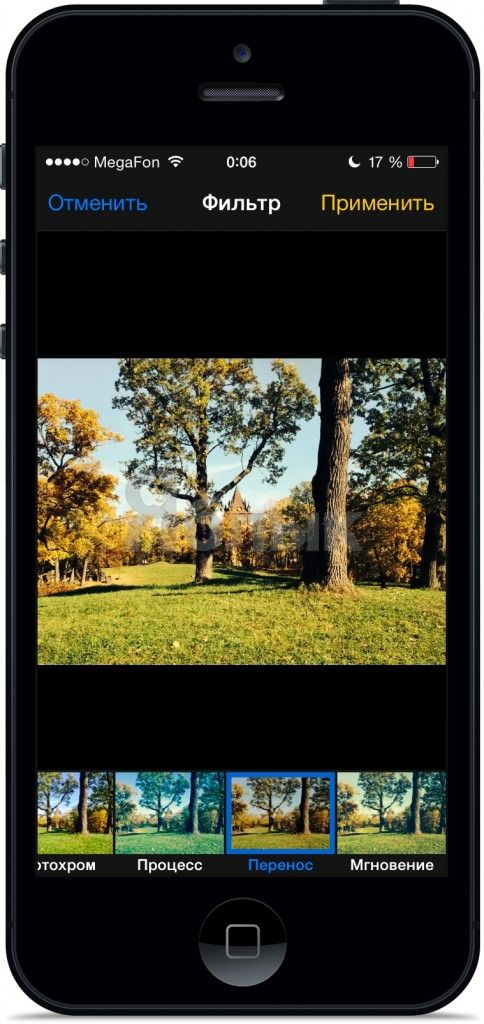Для iPhone и iPad существует огромное количество фоторедакторов в App Store – от продвинутой программы iPhoto, Snapseed или Photoshop Touch, до более простых программ типа Instagram или Vintique.
С выходом iOS 7 у пользователей iPhone, iPad и iPod Touch появилась возможность производить базовую обработку фотографий с помощью стандартного приложения Фото, что сразу позволило пользователям удалить ненужные программы со своих гаджетов, а разработчиков – разрабатывать более интересные, с точки зрения функционала, решения. В сегодняшнем материале мы рассмотрим основные функции редактирования изображений при помощи программы Фото в iOS 7.
Как обрабатывать (редактировать) фото на iPhone, iPad и iPod Touch
Для того, что бы начать редактирование фотографии, сохраненной на iOS-устройстве, Вам необходимо открыть нужный файл на весь экран в программе Фото. В правом верхнем углу Вы увидите кнопку Изменить, при нажатии на которую и происходит переход к встроенному фоторедактору.
 Поворот изображения
Поворот изображения
Довольно простая функция, которая полностью соответствует названию. Позволяет повернуть изображение с шагом в 90 градусов.
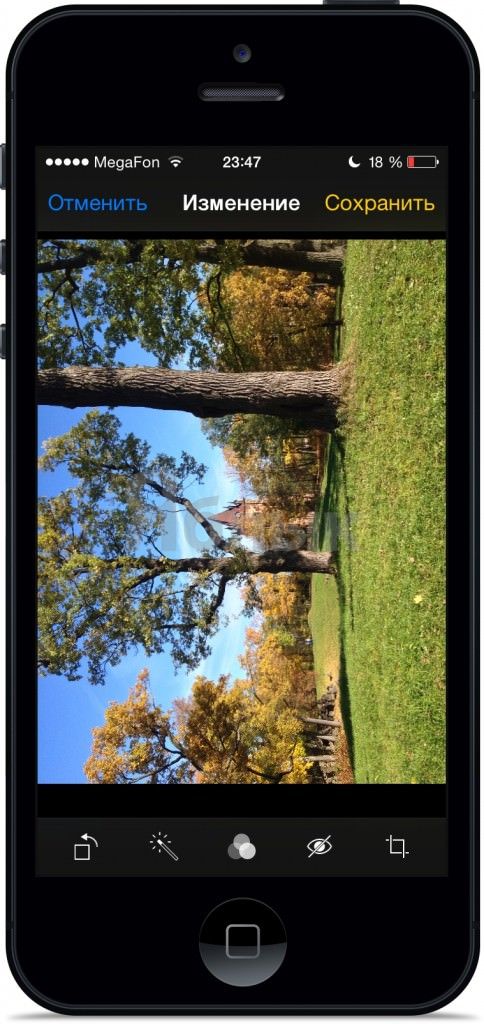
Автоулучшение
Эта возможность программы Фото в iOS 7 позволит Вам в “один клик” улучшить фотографию. Автоулучшение совсем незначительно настраивает яркость и контрастность на изображениях. Иногда этот эффект будет почти не заметен, а в некоторых случаях приводит к вполне хорошим результатам.
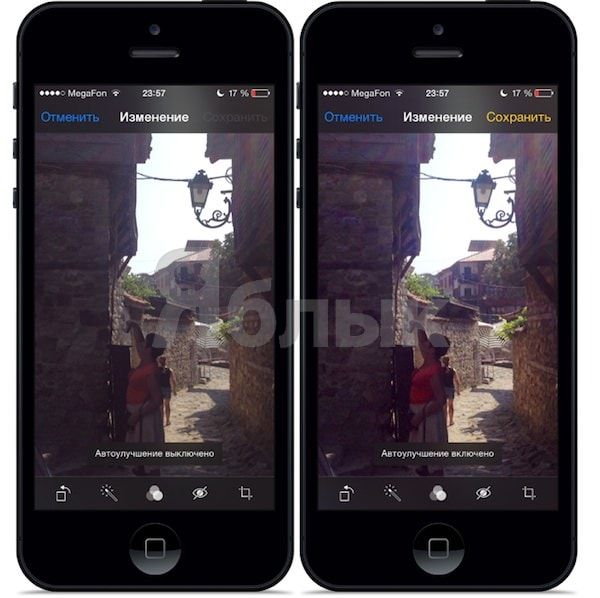
Фильтры
Вроде бы обычная возможность, которая появилась в iOS 7 под влиянием большого количества приложений типа Instargam, которые сожержат несколько “фильтров” меняющих цветовую гамму и другие параметры фотографии в “один клик”. Но, как оказалось, “фильтры” в iOS 7 сделаны достаточно интересно. Их можно активировать и прямо из камеры во время съемки, а затем в приложении Фото выбрать другой или вовсе удалить “фильтр” без потери качества изображения.
Удаление эффекта “красных глаз”
Этот неприятный эффект знаком любому человеку, который хоть раз делал фотографии на любой фотоаппарат. Часто “красные глаза” на снимке могут испортить хороший групповой снимок. Для того, что бы удалить “красные глаза” на фото Вам потребуется нажать на иконку в нижней панели, а затем выделить “красные глаза” нажатием.
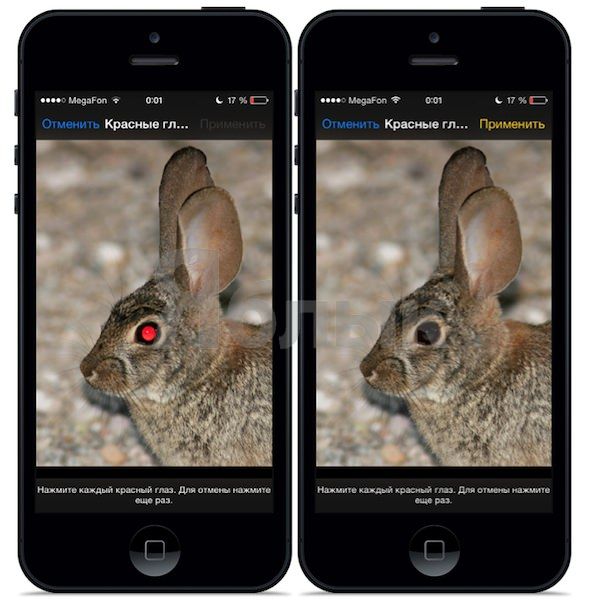
Обрезка изображения
Довольно полезный инструмент для мобильной фотографии. Позволяет обрезать изображение, выделив главную деталь на снимке.
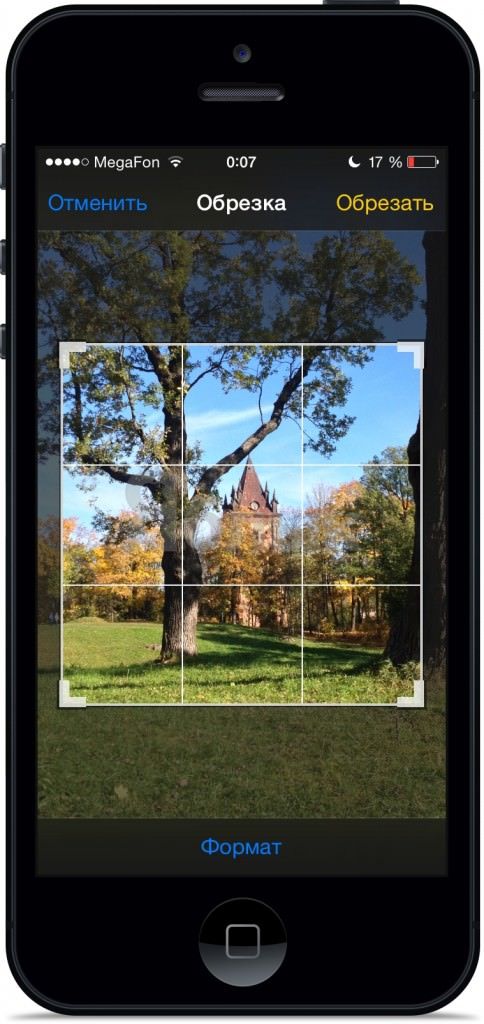
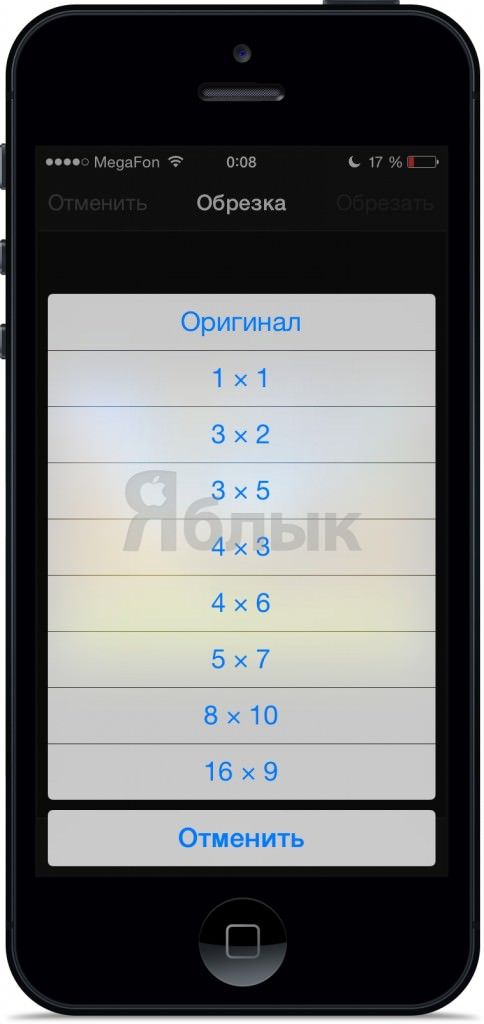
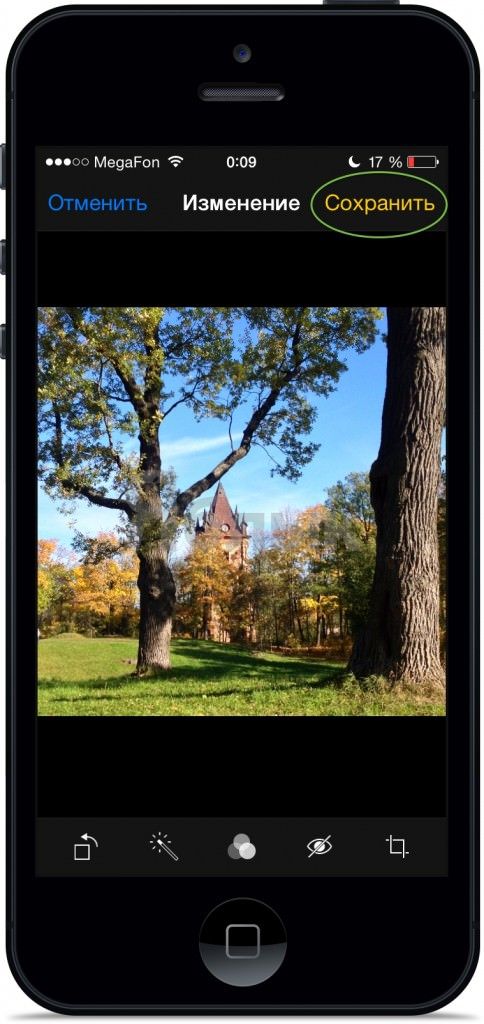

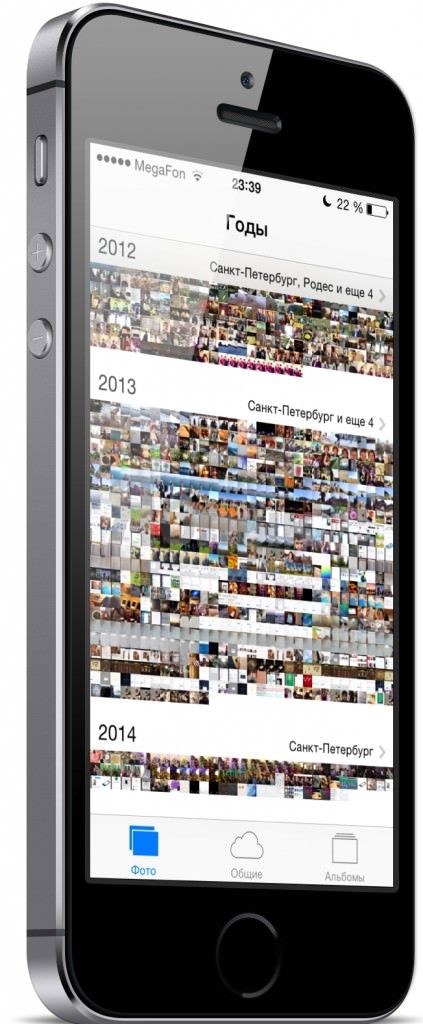
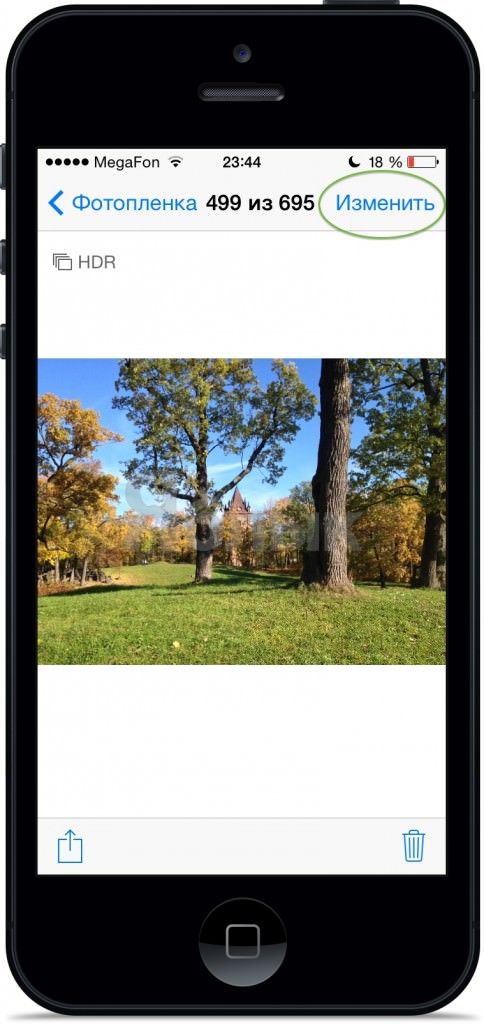
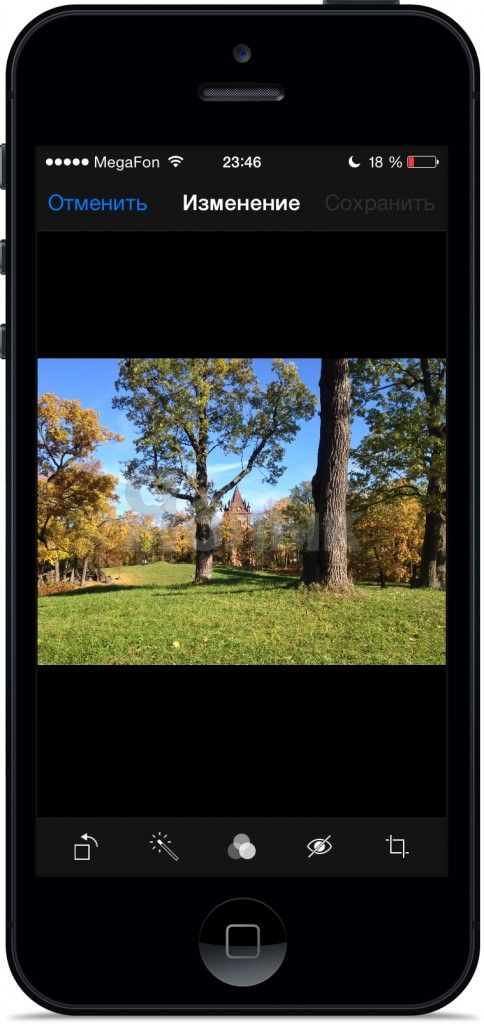 Поворот изображения
Поворот изображения